如何用手机连接电脑上网 如何用手机连接电脑上网教程
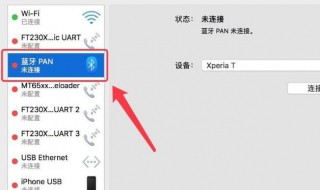
1、手机上网设置(首先要保证手机可上网)a、Internet的设置:点击“开始”—→点击“设置”—→点击“连接”—→点击“连接”—→点击“管理现有连接”—→选择“GPRS连接互联网cmnet” 点击—→OK。
2、b、wap的设置:点击“开始”—→点击“设置”—→点击“连接”—→点击“连接”—→点击“管理现有连接”—→选择“移动梦网(GPRS)cmwap” —点击OK。
3、Internet共享设置,点击“开始”—→点击“程序”—→点击“Internet共享”—→在“PC连接”一项选择“USB”,在“网络连接”一项选择“GPRS连接互联网”—→点击手机屏幕左下角的“连接”。
4、保证“启用高级网络功能”,点击“开始”—→点击“设置”—→点击“连接”—→点击“由usb连接到pc”—选择“启用高级网络功能”。
5、在电脑上安装多普达手机ActveSync4.5。
6、手机通过数据线与电脑连接。
7、运行ActveSync4.5(如果你安装了ActveSync4.5,一般当手机通过数据线与电脑连接时,它就会自动连接上)。
8、点击ActveSync4.5运行界面的“文件”—→“连接设置”—→在“连接设置”的界面上取消“允许USB连接(u)”(即把“允许USB连接(u)”前的小方框里的“√”消去,完成这一步骤后,这时电脑上的ActveSync4.5运行界面会显示“未连接”)。
声明:本站所有文章资源内容,如无特殊说明或标注,均为采集网络资源。如若本站内容侵犯了原著者的合法权益,可联系本站删除。



